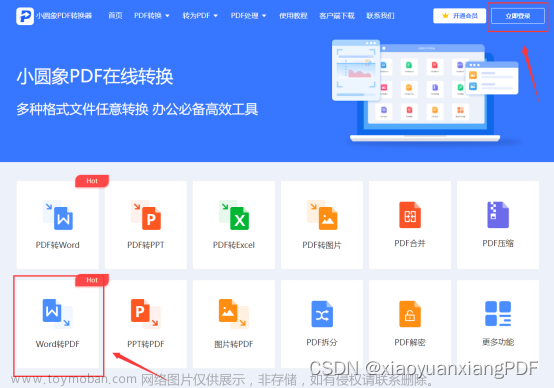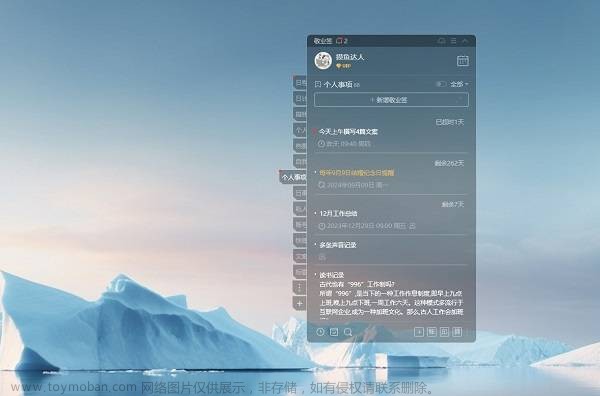“我在操作电脑的时候想将电脑的蓝牙打开来连接音响和键盘,但是不知道电脑蓝牙应该如何打开,有什么比较简单的方法吗?”
随着无线技术的日益发展,蓝牙已成为连接各种设备的重要桥梁。无论是传输文件、音频还是与外部设备进行通信,蓝牙都为我们提供了极大的便利。但是,许多用户在初次使用或偶尔使用电脑蓝牙时,可能会对其开启方式感到困惑。
电脑蓝牙在哪里打开?本文将针对不同操作系统的电脑分享不同的方法,帮助您轻松打开电脑的蓝牙功能。

情况一:Windows 10/11系统
如果你的笔记本电脑是win10或者win11的,怎么开启电脑蓝牙功能呢?其实操作起来是比较简单的,用户可以通过设置来开启蓝牙功能,操作如下。
步骤1:点击屏幕右下角的通知图标,在弹出的菜单中找到并点击【所有设置】;
步骤2:在设置窗口中,点击【设备】选项;
步骤3:在设备设置中,找到并点击【蓝牙和其他设备】选项卡;
步骤4:找到名为【蓝牙】的开关,点击它以打开蓝牙功能;
步骤5:如果系统提示您开启蓝牙,请点击【是】或相应的确认按钮。

情况二:macOS系统
如果你的电脑是macos系统,电脑蓝牙如何打开?操作起来可能稍微有些区别,用户可以这样操作。
步骤1:点击屏幕左上角的苹果图标,选择【系统偏好设置】;
步骤2:在系统偏好设置窗口中,找到并点击【蓝牙】;
步骤3:当您点击蓝牙图标后,蓝牙功能将自动开启。如果蓝牙处于关闭状态,请点击蓝牙图标旁边的开关按钮以打开它。

情况三:Windows 7系统
对于一些电脑系统较久的用户来说,电脑蓝牙在哪里打开?这或许也稍有不同,如果想进行操作,可以参考以下步骤。
步骤1:点击屏幕左下角的【开始】按钮,然后在搜索框中输入【蓝牙】;
步骤2:在搜索结果中,找到并点击【更改蓝牙设置】;
步骤3:在蓝牙设置窗口中,您将看到一个蓝牙开关,点击它以打开蓝牙功能;
步骤4:如果您的电脑没有内置蓝牙功能,您可能需要购买并安装一个蓝牙适配器。

提示
电脑蓝牙功能怎么使用?在使用电脑蓝牙时,建议用户记好这几点。
1.在打开蓝牙功能之前,请确保您的电脑已安装了最新的驱动程序和操作系统更新;
2.在连接蓝牙设备时,请确保设备已处于可发现模式,并且与电脑的距离在有效范围内;
3.如果您在尝试打开蓝牙时遇到问题,请查阅您的电脑手册或在线支持资源,以获取更具体的指导。

蓝牙的应用越来越频繁,给生活和办公带来了很大的便利。电脑蓝牙在哪里打开?上文已经根据不同的情况给大家介绍了打开蓝牙的方法,需要打开蓝牙的用户可以按照相应的步骤进行操作。在享受无线连接带来的便利的同时,也请注意保护您的数据和隐私安全哦!
往期推荐:
电脑虚拟内存怎么设置?1分钟快速增加内存!https://blog.csdn.net/datarecover/article/details/136052278?spm=1001.2014.3001.5501
电脑卡顿反应慢怎么处理?记好这4个实用方法!https://blog.csdn.net/datarecover/article/details/136065555?spm=1001.2014.3001.5501文章来源:https://www.toymoban.com/news/detail-836357.html
D盘不见了如何恢复?4个恢复方法(新版)!https://blog.csdn.net/datarecover/article/details/136065307?spm=1001.2014.3001.5501文章来源地址https://www.toymoban.com/news/detail-836357.html
到了这里,关于电脑蓝牙在哪里打开?1分钟轻松打开蓝牙!的文章就介绍完了。如果您还想了解更多内容,请在右上角搜索TOY模板网以前的文章或继续浏览下面的相关文章,希望大家以后多多支持TOY模板网!